Lägg till Flytta till eller Kopiera till Explorer Högerklicka på Kontextmeny i Windows
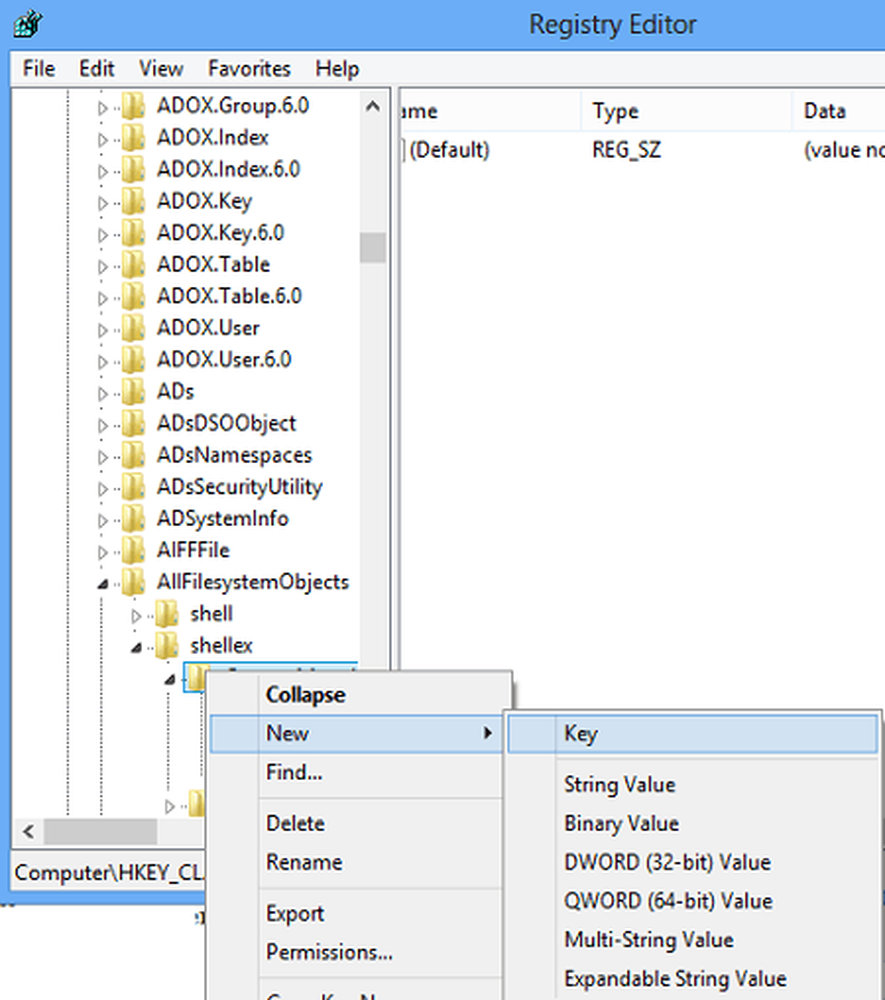
Windows operativsystem är fullt med dolda genvägar och enkla knep. De flesta användare är fortfarande inte medvetna om vad alla Windows kan erbjuda dem. Medan movinf eller kopiering av filr från en plats till en annan använder vi vanligtvis kommandot Kopiera eller klippa från kontextmenyn och klistra in innehållet i målmappen.
Denna handledning kommer att berätta hur du lägger till skickat till eller flytt till till din Windows File Explorer högerklicka snabbmeny.
Lägg till Flytta till till högerklicka på Kontextmeny
För att göra det, skriv Kör regedit för att öppna registret. Navigera till följande nyckel:
HKEY_CLASSES_ROOT \ AllFilesystemObjects \ ShellEx \ ContextMenuHandlers
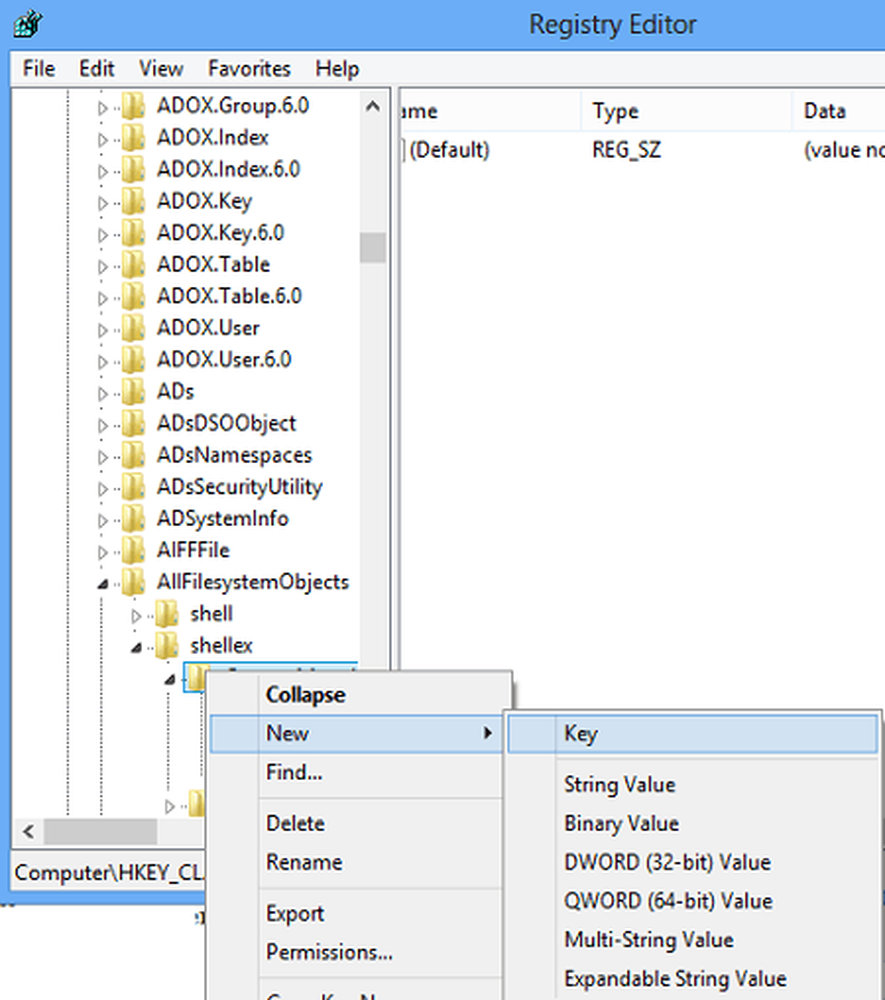
Högerklicka på den> Ny nyckel> Namn> Flytta till> Ange följande värde:
C2FBB631-2971-11D1-A18C-00C04FD75D13

Detta kommer att läggas till Flytta till till snabbmenyn.
Lägg till Kopiera till till högerklick Kontextmeny
För att lägga till Kopiera till, namnge tangenten Kopiera till istället och ge det värde
C2FBB630-2971-11D1-A18C-00C04FD75D13
Så här ser din Right Click Context-meny nu ut.

Så här ser ditt register ut.

Använd helt enkelt vår Ultimate Windows Tweaker 3.0 för Windows 8 eller Ultimate Windows Tweaker 2.2 för Windows 7 eller Windows Vista. I UWT 3.0 hittar du inställningen under Anpassning> Fliken Filutforskare.

Välj bara alternativen, klicka på Apply och du är alla inställda!
Gå här om du vill lära dig hur du lägger till Flytta till PARTIKEL mapp eller Kopiera till PARTIKEL mapp direkt till kontextmenyn i Windows.
Postportat från WinVistaClub
UPPDATERING: Intressant läs vid MSDN:
Tack Anonym!Alternativen "Kopiera till mapp" och "Flytta till mapp" var inte avsedda att vara på snabbmenyn. De var bara avsedda att placeras i Utforskarens verktygsfält. Högerklicka på ett tomt utrymme på verktygsfältet, välj Anpassa och välj "Flytta till" eller "Kopiera till" från listan med tillgängliga knappar. Om du lägger till dem i snabbmenyn kan du märka att dialogrutorna "Kopiera till" och "Flytta till" börjar visas när du verkligen inte väntar dem, till exempel när du dubbelklickar på en bilaga i Outlook.



